
Изучение того, как сделать hard reset на вашем iPhone XS, является одной из основных вещей, которую должен знать каждый пользователь этого устройства. Незначительные ошибки легко устраняются путем аппаратного сброса, поэтому в ряде случаев это полезный трюк. Если вы еще не пробовали, попробуйте выполнить следующие действия.
Прежде чем мы продолжим, мы хотим напомнить вам, что вы можете связаться с нами по ссылке, приведенной внизу этой страницы.
При описании вашей проблемы, пожалуйста, будьте максимально подробны, чтобы мы могли легко найти подходящее решение. Если вы можете, пожалуйста, включите точные сообщения об ошибках, которые вы получаете, чтобы дать нам представление, с чего начать. Если вы уже предприняли некоторые шаги по устранению неполадок, прежде чем написать нам, обязательно укажите их, чтобы мы могли пропустить их в наших ответах.
Почему жесткий сброс вашего iPhone XS?
Не существует идеального электронного устройства, и даже самые высокотехнологичные устройства, такие как iPhone, могут время от времени сталкиваться с ошибками. Иногда iPhone может перестать отвечать, зависает или зависает при нормальной работе. В других случаях экран может просто зависнуть или операционная система не сможет нормально загружаться. В любом из этих случаев выполнение жесткого сброса имеет решающее значение.
Аппаратный сброс полезен в тех случаях, когда возникают незначительные программные ошибки, приводящие к зависанию системы. Это не столь эффективно, хотя, если основная причина связана с кодированием, или если телефон перенес аппаратную неисправность. Тем не менее, зная, как жестко сбросить ваш iPhone XS может пригодиться.
Как сделать hard reset на iPhone XS
Выполнить полный сброс очень просто. Если во время первой попытки ничего не происходит, продолжайте попытки, пока ваш iPhone не перезагрузится успешно. Вот как это сделать:
- Нажмите и быстро отпустите кнопку увеличения громкости.
- Нажмите и быстро отпустите кнопку уменьшения громкости. ПРИМЕЧАНИЕ. Убедитесь, что шаги 1 и 2 выполнены в быстрой последовательности.
- Затем нажмите и удерживайте Сторона кнопку, пока логотип Apple не появится на экране. Некоторые устройства могут завершить процесс через 30 секунд.
Занимайтесь с нами
Если у вас возникли проблемы с вашим собственным iPhone, сообщите нам об этом, и мы сделаем все возможное, чтобы опубликовать их и их решения в наших будущих статьях. Вы можете использовать эта ссылка связаться с нами для получения помощи. Мы не можем гарантировать ответ на каждый вопрос, но будьте уверены, что мы приложим все усилия, чтобы помочь вам.
Будьте максимально подробны при описании вашей проблемы, чтобы помочь нам легко диагностировать вашу проблему. Если вы можете включить сообщения об ошибках, всплывающие окна, шаги по устранению неполадок и обстоятельства, приводящие к проблеме, это было бы очень полезно.
Оцените статью!
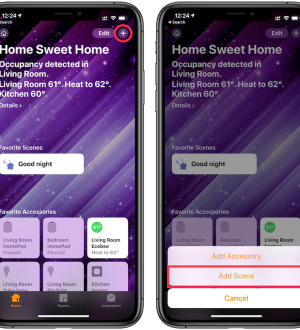

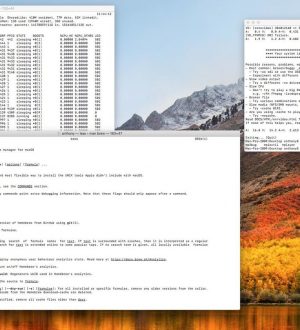
Отправляя сообщение, Вы разрешаете сбор и обработку персональных данных. Политика конфиденциальности.